Amazon Music est une plateforme de streaming accordée aux membres Amazon Prime, leur permettant d'écouter 100 millions de chansons dans le monde entier. De plus, cette plateforme de streaming offre à ses utilisateurs un accès à des podcasts et des stations de radio sans aucun frais. Avec ses nombreuses fonctionnalités, telles que sa capacité à créer une playlist pour différentes occasions, l'accès à ces chansons hors ligne lorsque vous les téléchargez rend Amazon Prime Music plus prometteur. Dans ce guide, vous apprendrez comment télécharger de la musique sur Amazon en utilisant la version Prime. Nous fournissons également des outils et des programmes de premier ordre à utiliser comme alternative à la récupération de musique sur Amazon.
- Partie 1 : Téléchargement de musique sur Amazon avec l'abonnement Amazon Prime
- Partie 2 : La meilleure façon de capturer la musique Amazon en haute qualité audio
- Partie 3 : Comment télécharger de la musique depuis Amazon avec AudFree
- Partie 4 : Téléchargement de musique Amazon au format MP3 avec KeepVid Online
Partie 1 : Téléchargement de musique sur Amazon avec l'abonnement Amazon Prime
Amazon Music Unlimited est la meilleure solution pour les utilisateurs qui souhaitent accéder à des millions de chansons en quelques clics. Cet abonnement payant offre aux utilisateurs la liberté d'écouter plus de deux millions de chansons sans interruption, car il est exempt de publicités. De plus, Amazon Music Prime dispose d'une option de filtrage si vous souhaitez découvrir de la musique dans différents genres comme le jazz, le RnB, la country, etc.
Vous pouvez également enregistrer la chanson de votre choix ou l'album de votre artiste préféré pour une lecture hors ligne. Si vous souhaitez savoir comment utiliser le téléchargement de musique Amazon Prime, voici ce que vous devez faire.
Étape 1Tout d'abord, ouvrez Amazon Prime Music de votre appareil BibliothèqueEnsuite, accédez au champ de recherche et saisissez le titre de la chanson ou de l’album que vous souhaitez enregistrer sur votre appareil.
Étape 2Une fois que la chanson apparaît sur la page de résultats, vous pouvez choisir la Télécharger option pour la piste. Vous pouvez définir la qualité sur Standard, Ultra HD, ou Audio spatial.
Étape 3Enfin, allez dans la chanson, cliquez sur le Débordement menu et sélectionnez le Télécharger bouton. Si vous souhaitez télécharger toutes les chansons sur Amazon Music, vous pouvez également effectuer le même processus lors du téléchargement d'une liste de lecture ou d'un album.

Partie 2 : La meilleure façon de capturer la musique Amazon en haute qualité audio
Un compte premium sur Music Amazon Prime est une condition préalable pour télécharger de la musique depuis Amazon. Pour cette raison, certains utilisateurs sont limités au streaming en ligne et ont besoin d'accéder aux chansons qu'ils aiment avec une connexion Internet. Mais rassurez-vous, la prochaine solution de la procédure pas à pas pourrait être la solution idéale pour vous. AVAide Enregistreur d'écran, vous pouvez désormais surmonter vos limitations en matière de téléchargement MP3 sur Amazon Music.
AVAide Screen Recorder est un enregistreur d'écran qui permet aux utilisateurs non seulement de capturer des activités informatiques, mais qui est également équipé d'un enregistreur audio pour capturer des chansons à partir de différentes plates-formes musicales comme Amazon Prime Music. À ce propos, le programme peut enregistrer l'audio de l'ordinateur de différentes qualités de 180 kbps à 320 kbps. De plus, AVAide Screen Recorder vous permet de lire la chanson en arrière-plan tout en effectuant d'autres travaux sur votre appareil, ce qui rend vos multiples tâches supportables et faciles.
Pour la partie suivante, si vous voulez la meilleure alternative pour télécharger MP3 depuis Amazon Music, vous devez savoir comment capturer le fichier audio avec AVAide Screen Recorder.
Étape 1Obtenez l'outil alternatif pour télécharger Amazon Music
Tout d'abord, installez le programme sur votre appareil en cliquant sur le bouton Télécharger approprié ci-dessous. Une fois le programme d'installation enregistré sur votre appareil, double-cliquez et exécutez l'outil jusqu'à ce qu'il s'affiche enfin sur votre écran.

ESSAI GRATUIT Pour Windows 7 ou version ultérieure
 Téléchargement sécurisé
Téléchargement sécurisé
ESSAI GRATUIT Pour Mac OS X 10.13 ou version ultérieure
 Téléchargement sécurisé
Téléchargement sécuriséÉtape 2Sélectionner les paramètres d'enregistrement audio
Sur l'interface principale, sélectionnez le l'audio enregistreur et bascule sur Son du système depuis le menu pour configurer AVAide Screen Recorder pour enregistrer de la musique à partir d'Amazon Music Prime. Nous vous suggérons de faire glisser le Microphone car il peut capturer les sons de votre environnement.
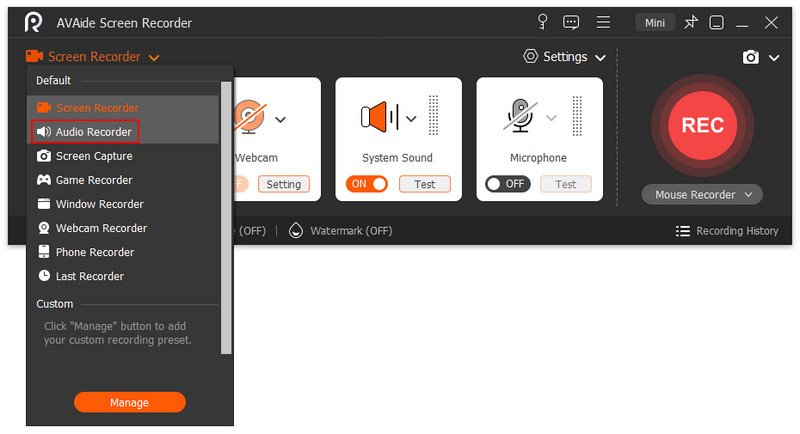
Étape 3Enregistrer de la musique sur Amazon
Une fois le paramètre défini, appuyez sur le bouton REC Appuyez sur le bouton et attendez que le compte à rebours commence. Ensuite, accédez à Amazon Music Prime et écoutez la musique de votre choix. Après avoir enregistré la musique, appuyez sur le bouton Arrêter et passez au téléchargement de musique Amazon PC avec AVAide Screen Recorder.
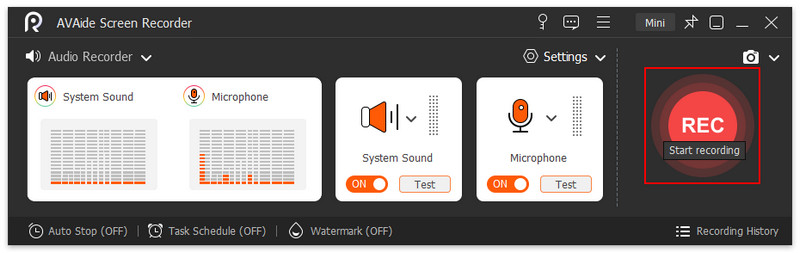
Étape 4Enregistrer la sortie
Avant de sauvegarder vos enregistrements, vous pouvez écouter la musique enregistrée en appuyant sur le bouton Jouer bouton. Vous pouvez également ajuster ou découper l'enregistrement en ajustant les têtes de lecture d'entrée et de sortie. Ensuite, sélectionnez l'emplacement du fichier de votre sortie et appuyez sur Sauvegarder.
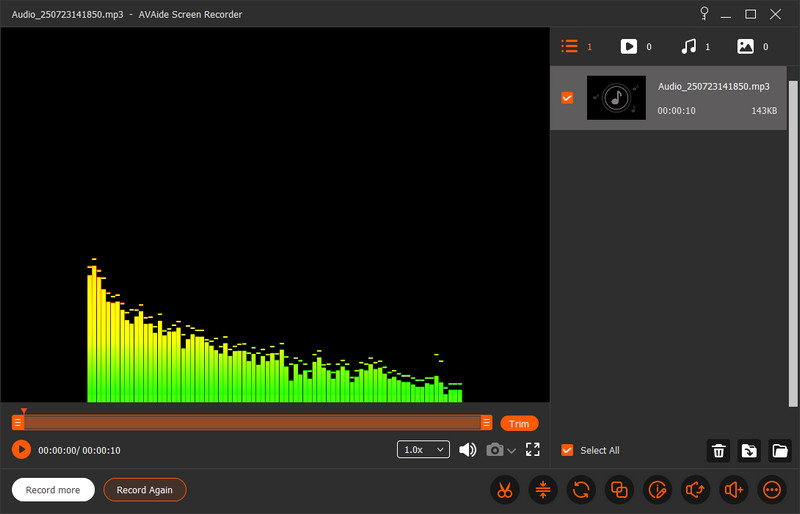
Partie 3 : Comment télécharger de la musique depuis Amazon avec AudFree
AudFree est l'une des entreprises en plein essor qui propose aux utilisateurs diverses solutions pour leurs besoins d'enregistrement de musique et d'audio. Avec ses outils spectaculaires, vous trouverez sûrement une alternative au téléchargement de musique Amazon. Avec son AudFree Audio Capture, il propose une solution pour capturer de la musique sur des plateformes en ligne, notamment Amazon Prime ou en téléchargeant votre fichier audio dans l'outil.
De plus, AudFree vous permet d'explorer le monde de l'enregistrement audio. Lorsque vous récupérez des pistes à partir de la radio ou de plateformes en ligne, vous pouvez garantir une compatibilité et une expérience de lecture élevées sur votre sortie, car il prend en charge plus de 100 formats tels que MP3, WAV, AAC, OGG et AIFF, allant de la norme à la plus haute extension de fichier audio du marché. En plus de cela, ce programme dispose d'un éditeur de balises ID3 où vous pouvez gérer l'enregistrement de vos pistes en créant une couverture d'album et en modifiant les détails de la musique comme la pochette de la chanson, l'année, le genre et plus encore. Enfin, AudFree peut capturer intelligemment l'audio à partir de différentes sources comme le microphone et le son du système simultanément, ou vous pouvez diviser l'enregistrement en enregistrements indépendants à l'aide de ses mécanismes de détection.
Voici ce que vous devez faire avec AudFee Audio Capture comme alternative de téléchargement à Amazon Prime Music.
Étape 1Cliquez sur le bouton Sélectionner/Ajouter une application sur l'outil et associez Amazon Music Prime comme source lors de l'enregistrement de pistes ou d'une chanson. Vous pouvez également utiliser la fonction glisser-déposer.
Étape 2Avant de procéder à l'enregistrement, définissez vos préférences d'enregistrement en accédant au panneau Capture. À partir de là, vous pouvez ajouter le titre, la qualité et les paramètres audio tels que la fréquence d'échantillonnage, l'encodeur et la profondeur de bits pour votre sortie. Une fois que vous avez terminé, appuyez sur le bouton Créer et appliquer.
Étape 4Vous pouvez écouter vos enregistrements individuellement en cliquant sur le bouton Aperçu. Ensuite, cliquez sur le bouton Enregistrer pour localiser l'enregistrement dans votre dossier local. Vous pouvez également accéder au panneau Historique pour voir la liste des enregistrements que vous avez créés avec le programme.

Partie 4 : Téléchargement de musique Amazon au format MP3 avec KeepVid Online
L'un des choix les plus judicieux pour télécharger toutes les chansons d'Amazon Music est de choisir un téléchargeur de musique en ligne. KeepVid Online vous aide à enregistrer de l'audio de haute qualité à partir de différentes plateformes en ligne, garantissant ainsi une expérience de lecture satisfaisante. De plus, KeepVid Video Downloader est un outil multiplateforme qui signifie son accessibilité sur les ordinateurs et les appareils portables comme les iPad et les appareils mobiles.
Une autre caractéristique remarquable de l'outil est que vous pouvez utiliser sa barre de recherche pour trouver les chansons que vous souhaitez télécharger. KeepVid Online Downloader peut produire les 10 meilleurs résultats de différents sites et enregistrer la chanson immédiatement. D'autre part, vous pouvez coller le lien vers la chanson que vous souhaitez dans le moteur pour spécifier votre fichier cible. Enfin, KeepVid Online ne nécessite aucun processus d'inscription ni aucun frais avant de pouvoir profiter de ses fonctionnalités robustes lorsque vous téléchargez Amazon Music.
Étape 1Ouvrez le site officiel de KeepVid Online et attendez qu'il se charge sur votre navigateur. Ensuite, accédez à Amazon Prime Music et copiez le lien vers la musique que vous souhaitez enregistrer.
Étape 2Ensuite, collez le lien dans la barre de recherche de KeepVid Online et appuyez sur le bouton Go. Attendez les résultats et la musique apparaîtra sur la page de résultats.
Étape 3Enfin, sélectionnez le format de votre choix, qu'il s'agisse de MP3 ou de MP4. Pour continuer, cliquez sur Télécharger pour enregistrer la musique Amazon sur votre appareil.

Voici les trucs et astuces pour télécharger MP3 depuis Amazon Music. Connaître ces plateformes rend l'enregistrement de musique sur votre appareil moins exigeant. Amazon Music Prime vous permet d'enregistrer des chansons directement sur votre appareil. D'autre part, des programmes tiers comme AVAide Screen Recorder sont également les meilleurs si vous avez besoin de plusieurs enregistrements audio.
Capturez le meilleur moment avec AVAide Screen Recorder. Screencastez, personnalisez et partagez en quelques secondes.
Enregistrement audio
- Enregistrer l'audio de l'ordinateur sur Audacity
- Examen de la capture audio Chrome
- Meilleur logiciel d'enregistrement audio
- Meilleur enregistreur vocal pour Android
- Enregistrer un podcast sur ordinateur et téléphone
- Comment enregistrer de la voix sur Mac en utilisant les 3 meilleures solutions
- Enregistrer l'audio de l'ordinateur de 3 manières spectaculaires
- Comment enregistrer des appels iPhone : bonnes techniques à suivre




